Uppdaterad april 2024: Sluta få felmeddelanden och sakta ner ditt system med vårt optimeringsverktyg. Hämta den nu på denna länk
- Ladda ned och installera reparationsverktyget här.
- Låt den skanna din dator.
- Verktyget kommer då reparera din dator.
Internet Explorer 11 visar ett meddelande längst ner på skärmen som indikerar att ett långvarigt skript orsakar bristande svar. Och det är sant - webbläsaren slutade svara på ett tag.

Felet ”Svarar inte på grund av ett långvarigt skript” visas när användaren försöker rulla en webbsida med Internet Explorer 11. För de flesta berörda användare är problemet intermittent och uppstår bara med flera olika webbadresser.
Se till att skriptfel uppstår på flera webbsidor.
Om det enda tecknet på detta problem är felmeddelandet och om webbplatserna fungerar kan du antagligen ignorera felet. Även om problemet uppstår på en eller två webbsidor kan problemet fortfarande orsakas av dessa sidor. Om du väljer att ignorera fel kan du inaktivera felsökning av skript.
Obs! Om problemet uppstår på mer än en eller två platser ska du inte inaktivera felsökning av skript.
Se till att problemet orsakas av filer eller inställningar på din dator.
För att avgöra orsaken till problemet använder du ett annat användarkonto, webbläsare eller dator för att visa webbsidorna som orsakade skriptfelet.
Om skriptfelet inte uppstår när du visar webbsidan från ett annat användarkonto, webbläsare eller dator kan problemet orsakas av filer eller inställningar på din dator.
Uppdatering april 2024:
Du kan nu förhindra PC -problem genom att använda det här verktyget, till exempel att skydda dig mot filförlust och skadlig kod. Dessutom är det ett bra sätt att optimera din dator för maximal prestanda. Programmet åtgärdar vanligt förekommande fel som kan uppstå på Windows -system - utan behov av timmar med felsökning när du har den perfekta lösningen till hands:
- Steg 1: Ladda ner PC Repair & Optimizer Tool (Windows 10, 8, 7, XP, Vista - Microsoft Gold Certified).
- Steg 2: Klicka på "Starta Scan"För att hitta Windows-registerproblem som kan orsaka problem med datorn.
- Steg 3: Klicka på "Reparera allt"För att åtgärda alla problem.
Ta bort alla tillfälliga internetfiler
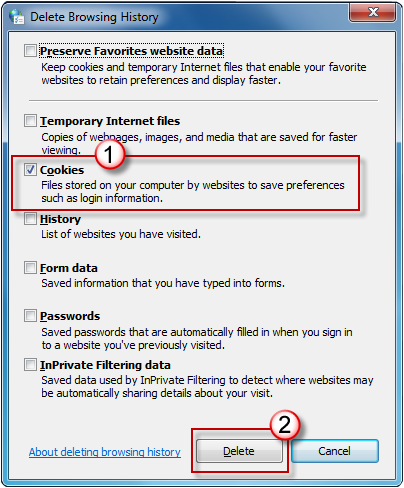
Varje gång du öppnar en webbläsare för att visa en webbsida, sparar din dator en lokal kopia av den webbsidan i en tillfällig fil. Om mappstorleken är för stor för tillfälliga internetfiler kan visningsproblem uppstå när du öppnar webbsidor. Regelbunden radering av filen kan hjälpa till att lösa problemet.
Ta bort alla tillfälliga Internetrelaterade filer för Internet Explorer 11, Internet Explorer 10, Internet Explorer 9 eller Internet Explorer 8
- Starta Internet Explorer.
- Klicka på Internet-alternativ på Verktyg-menyn. Om du inte kan se Verktyg-menyn trycker du på Alt för att visa menyerna.
- Klicka på fliken Allmänt.
- Klicka på Ta bort under Navigationshistorik.
- Komprimera den här bilden Förstora den här bilden
Kör felsökaren för Windows Internet
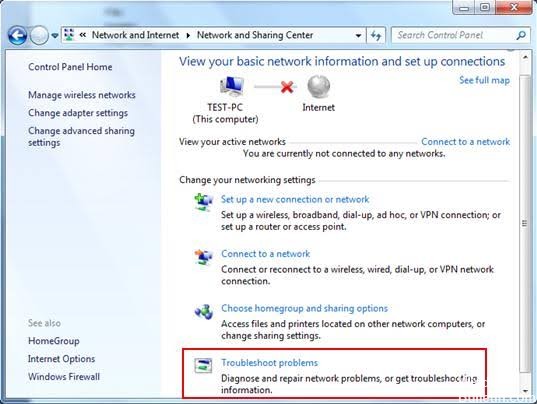
Om felet 'Svara inte' orsakas av ett genetiskt fel på grund av ett långvarigt skript, bör du kunna fixa det enkelt genom att helt enkelt köra Windows Internet-felsökning. Detta verktyg upptäcker automatiskt problem med din version av Internet Explorer och reparerar dem automatiskt om problemet redan är dokumenterat av Microsoft.
Expert Tips: Detta reparationsverktyg skannar arkiven och ersätter korrupta eller saknade filer om ingen av dessa metoder har fungerat. Det fungerar bra i de flesta fall där problemet beror på systemkorruption. Detta verktyg kommer också att optimera ditt system för att maximera prestanda. Den kan laddas ner av Klicka här

CCNA, Web Developer, PC Felsökare
Jag är en datorentusiast och en praktiserande IT-professionell. Jag har många års erfarenhet bakom mig i dataprogrammering, felsökning av hårdvara och reparation. Jag är specialiserad på webbutveckling och databasdesign. Jag har också en CCNA-certifiering för nätverksdesign och felsökning.

